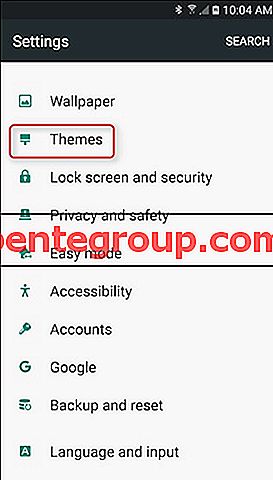TouchWiz Launcher est une idée originale de Samsung. Il a été développé par Samsung pour donner un avantage au système d'exploitation Android. Avec Android étant hautement personnalisable, Samsung n'est pas la seule entreprise à avoir personnalisé le système d'exploitation pour ses utilisateurs. Il permet aux entreprises de donner une touche personnelle aux téléphones qu'elles fabriquent. Alors que certains d'entre nous apprécient ces interfaces, de nombreux utilisateurs choisissent d'utiliser ce qui est généralement appelé `` Android vanille '', ce qui signifie que l'utilisateur ne souhaite pas que son système Android soit modifié à l'aide d'un skin comme TouchWiz Launcher.
Ici, nous allons vous montrer comment désactiver le lanceur TouchWiz sur les smartphones Samsung. Nous commencerons par les méthodes de base qui vous permettront de minimiser l'utilisation de TouchWiz et nous procéderons progressivement aux options les plus difficiles qui nécessiteront quelques connaissances techniques sur les smartphones.
Qu'est-ce que TouchWiz?
Pour personnaliser l'interface des utilisateurs de Samsung, Samsung utilise TouchWiz comme interface utilisateur client au-dessus d'Android OS dans ses smartphones. L'interface utilisateur continue d'être mise à jour pour offrir la meilleure expérience client aux utilisateurs de Samsung. Pour se débarrasser complètement de l'interface, les utilisateurs doivent idéalement rooter leur téléphone et flasher une ROM personnalisée. Cela leur permet de personnaliser l'appareil Android selon leur choix.
Si votre Samsung Galaxy S5 rencontre des problèmes avec TouchWiz, lisez les correctifs ici.
Apprenez ici: Comment corriger l'erreur `` Malheureusement, TouchWiz s'est arrêté '' sur Samsung Galaxy S5
Méthodes pour désactiver TouchWiz sur le smartphone Samsung
Méthode 1:
La réinitialisation du téléphone, puis la désactivation des fonctionnalités gênées est la première méthode. Cette méthode vous permet d'amener TouchWiz à sa forme la plus basique afin qu'il n'interfère pas beaucoup avec l'utilisation de votre téléphone. C'est la méthode la plus simple pour atténuer le logiciel.
La réinitialisation d'usine effacera toutes les données du téléphone, alors n'oubliez pas d'avoir une sauvegarde de tous les fichiers et documents importants au préalable.
- Dirigez-vous vers le menu Paramètres de votre appareil
- Recherchez Sauvegarde et réinitialisation et appuyez dessus
- Sur l'écran suivant, sous Données personnelles, vous trouverez la réinitialisation des données d'usine, appuyez dessus
- Appuyez sur «Tout effacer» pour confirmer votre action.
Maintenant, le téléphone redémarrera, mais n'acceptez aucune mise à jour de Samsung et n'allez pas vous inscrire au compte Samsung. Cela vous aidera à vous débarrasser du comportement gêné de TouchWiz Launcher.

Source de l'image - draalin.com
L'application S Planner de Samsung est celle qui continue de déranger constamment les utilisateurs. Alors commencez par supprimer l'icône de l'écran d'accueil, puis désactivez-la en allant dans Paramètres> Application> Gestionnaire d'applications> S Planner> Forcer l'arrêt. Ensuite, désactivez et effacez les données et le cache.
Vous pouvez également désactiver d'autres applications Samsung que vous n'utilisez pas mais qui peuvent devenir quelque peu irritantes.
C'est ça.
Méthode 2:
La deuxième méthode est la plus simple de toutes, où les utilisateurs peuvent installer un lanceur tiers pour se débarrasser du lanceur TouchWiz de Samsung. Tant d'options sont disponibles telles que Action Launcher, Nova Launcher, Apex Launcher, Aviate, etc. Mais le nouveau lanceur Google est le meilleur de tous car il est entièrement gratuit et ne gâchera pas votre appareil Android de toute façon. Ce lanceur va bien avec tous les appareils Android qui fonctionnent sur Android Jelly Bean ou sur la version ultérieure. Ce que vous devez faire est simplement d'aller sur le Google Play Store et de télécharger le lanceur que vous souhaitez à partir de là.

phandroid.com
Une fois le lanceur installé, appuyez sur le bouton d'accueil et vous obtiendrez une fenêtre contextuelle vous demandant de choisir l'option par défaut pour le bouton d'accueil. Vous remarquerez que l'icône du lanceur apparaît dans la fenêtre contextuelle, alors sélectionnez-la comme valeur par défaut et appuyez sur «Toujours» pour ne pas obtenir la même fenêtre encore et encore. Une fois que vous avez sélectionné le nouveau lanceur, comme le nouveau lanceur Google, vous remarquerez que votre écran a un aspect plus propre, tout comme le stock Android.
Méthode 3:
L'installation du thème Material Design est une autre solution efficace pour les personnes qui n'aiment pas beaucoup le lanceur TouchWiz. Les thèmes sont disponibles pour les modèles récents de Samsung. En effet, la boutique de thèmes est disponible uniquement sur les derniers téléphones. Les anciens modèles n'ont pas cette option, vous pouvez donc essayer les autres méthodes pour vous débarrasser de TouchWiz sur les anciens modèles.
- Accédez au menu Paramètres de votre appareil
- Recherchez des thèmes et appuyez dessus
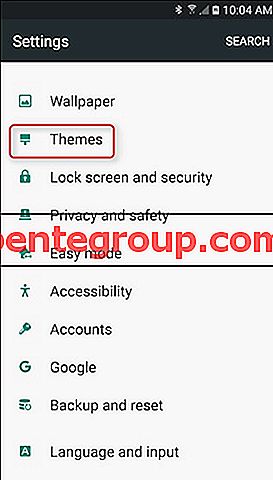
www.howtogeek.com
- Vous aurez quelques thèmes à l'écran. Faites défiler vers le bas et vous trouverez la possibilité d'explorer de nouveaux thèmes au magasin. Appuyez sur Thème Store.
- Faites défiler jusqu'à ce que vous trouviez Moderne et simple, puis appuyez sur l'option "Plus" juste à côté.
Cela fera apparaître tous les thèmes sous Moderne et simple. Vous recherchez le thème matériel développé par Samer Zayer. Ce thème est très simple à l'apparence Android d'origine et il permet aux utilisateurs de profiter de la version Android réelle sans TouchWiz.
Téléchargez ce thème et appuyez sur Appliquer une fois le téléchargement terminé. Cela aidera votre téléphone à obtenir un nouveau look qui supprime les inclusions ennuyeuses de TouchWiz. Vous pouvez associer cette solution à la désactivation du bloatware Samsung pour obtenir une expérience Android encore meilleure.
Méthode 4:
Une autre méthode pour désactiver TouchWiz Launcher consiste à rooter l'appareil et à installer une nouvelle ROM. L'enracinement est vraiment simple où vous devez télécharger un outil à partir des différentes options disponibles.
- SuperOneClick est l'un de ces outils utiles que vous pouvez d'abord télécharger et installer sur le PC.
- Ensuite, faites l'option «Débogage USB» sur le téléphone en allant à l'option développeur.
- Connectez le téléphone Samsung au PC à l'aide d'un câble USB.
- Ensuite, exécutez le logiciel de root en appuyant sur le bouton «Root». Il vous sera demandé de sélectionner le périphérique à rooter. Choisissez simplement l'appareil et cliquez sur Continuer pour poursuivre le processus.
- Une fois le processus terminé, une notification sera là sur le PC.

Source de l'image - dottech.org
Ensuite, vient la deuxième étape où une nouvelle ROM, la ROM Google-esque doit être installée. Il s'agit à nouveau d'un processus en deux étapes où vous devez d'abord télécharger le fichier TWRP sur le PC, puis télécharger le fichier .zip de Google Play Edition sur le téléphone.
- Appuyez sur les boutons d'alimentation, d'accueil et de réduction du volume et maintenez-les enfoncés, puis appuyez sur le bouton Augmenter le volume pour afficher l'écran d'avertissement.
- Ensuite, connectez le téléphone au PC à l'aide d'un câble USB.
- Ouvrez le logiciel que vous avez utilisé pour rooter l'appareil. Parcourez le fichier TWRP personnalisé à partir de là et installez-le sur le téléphone.
- Créez maintenant un dossier nommé 'ROMS' dans le téléphone à partir du PC en allant dans Mon dossier et en cliquant sur l'icône du téléphone.
- Le fichier .zip 4.3 de Google Play Edition téléchargé doit être glissé et déposé dans le dossier «ROM» créé.
- Déconnectez maintenant le téléphone de votre PC et démarrez-le en mode de récupération après l'avoir éteint.
- Enfin, installez Google Play Edition sur le téléphone en accédant à> dossier ROM, puis cliquez sur le fichier .zip de Google Play Edition.
Vous pouvez également lire: Comment réparer Android ne téléchargera pas d'applications